Envío masivo de correos a inscritos aplicando filtros
6 minutos de lectura

Una de las funcionalidades más potentes de la plataforma de inscripciones es la que presentamos aquí, y fue ya implementada en las primeras versiones hace años. Se trata de poder enviar un mismo correo redactado para la ocasión a un conjunto de inscritos, que previamente hemos seleccionado por cualquiera de múltiples criterios: evento, grupo de procedencia, estado de pago, marcas, e incluso búsqueda por texto.
Seleccionar inscritos aplicando un filtro
Lo primero es ir al Listado de inscritos en donde vemos arriba el botón Búsqueda y filtro:
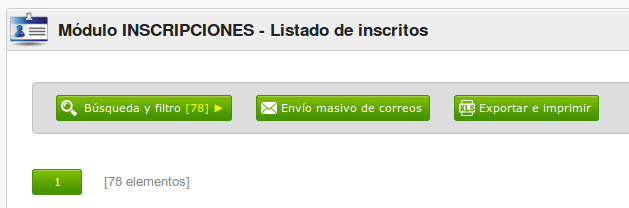
Ese botón estará en movimiento (un vaivén de izquierda a derecha) si tenemos aplicado un filtro. Y de hecho será la mayoría de las veces, porqué normalmente siempre tenemos filtradas las inscripciones de solamente los eventos activos, manteniendo ocultos las de los eventos archivados (filtro Inscripciones antiguas, abajo a la izquierda). Así luce el cuadro de diálogo para la búsqueda y filtro cuando pulsamos sobre el botón:
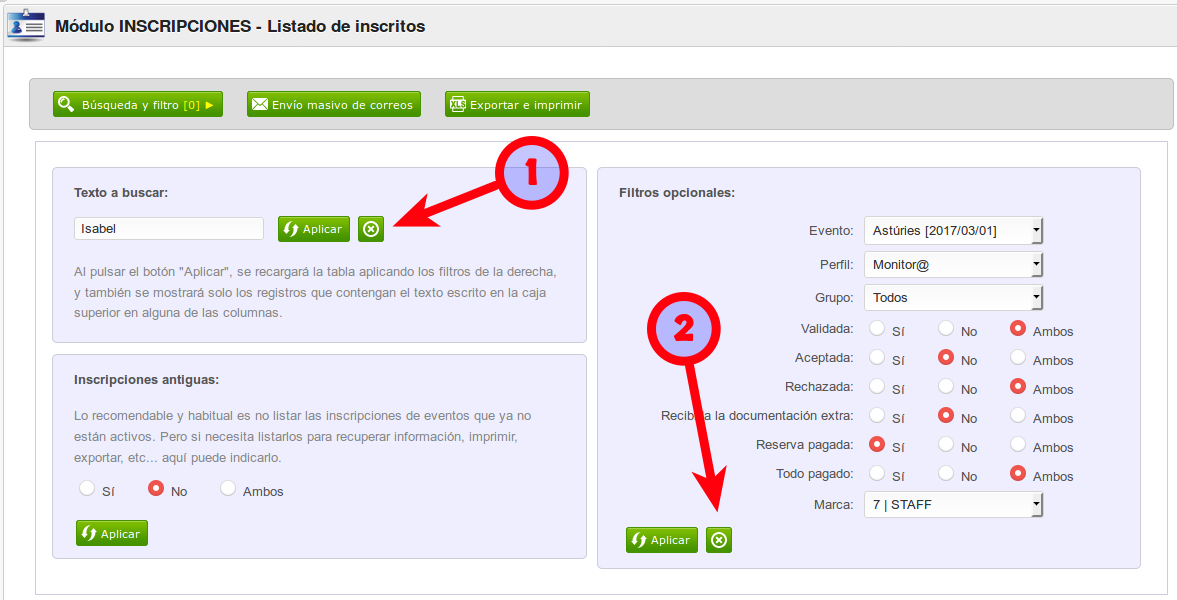
En el pantallazo aparecen señalados los botones que podemos usar para limpiar filtros que tengamos aplicados con un solo clic.
Como sea, aplicamos nuestro criterio de filtro, normalmente suele ser usando el recuadro de la derecha (Filtros opcionales) porqué nos permite filtrar por Todo pagado, o Documentación entregada o por Marca. Al pulsar sobre el botón Aplicar entonces la página se actualiza con las inscripciones afectadas por el filtro.
Redacción y envío del correo
Una vez aplicado nuestro filtro procedemos a la redacción del correo que queremos enviar. Para ello pulsamos sobre el botón Envío masivo de correos y nos aparece el cuadro de diálogo que vemos en este pantallazo:
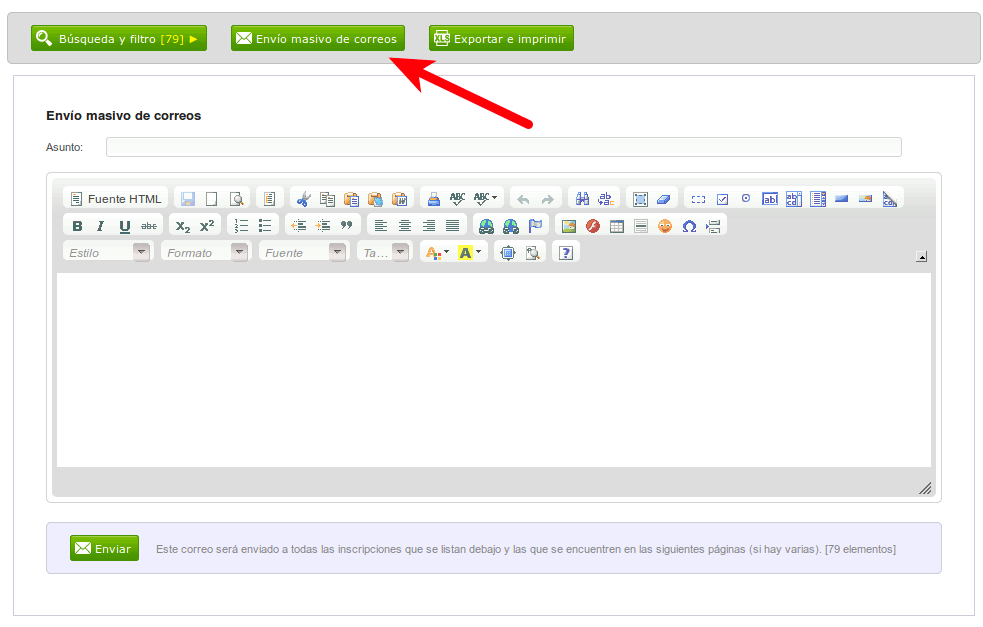
No necesita muchas explicaciones:
- rellenamos la caja Asunto con el texto que aparecerá como asunto del correo que reciban los destinatarios.
- redactamos el contenido del correo en el editor HTML. Es decir, podemos agregar estilos como negritas, subrayados, listas de puntos, etc.
- cuando lo anterior esté preparado pulsaremos sobre el botón Enviar para efectuar el envío.
Atención: este envío es síncrono, es decir, que los correos se van a enviar en el MISMO MOMENTO que pulsemos ese botón. Aclaro este punto porque implica que NO DEBEMOS TOCAR NADA MÁS EN EL NAVEGADOR hasta que la página nos muestre que ya terminó el envío. Así que está "prohibido" ir atrás usando las flechas del navegador o refrescar la página hasta que no recibamos el aviso de envío finalizado!!
Este es un aspecto delicado del envío masivo de correos. Pues hay que mencionar que es bastante tardado: posiblemente se envían unos 10 correos por segundo, así que si por ejemplo hay que enviar 80 correos tal vez se tarda unos 8 segundos en respondernos el servidor y alguien puede pensar que "algo falló".
La única forma de evitar este inconveniente sería programando una cola de envío asíncrona, es decir, que los correos a enviar se anoten en una lista de envío que el servidor va a ir enviando en segundo plano y el usuario va a poder continuar usando la plataforma sin interrupciones ni esperas. Sin embargo, aún no hemos programado esta cola de envío en Barllo, ¡aunque prometo que está en nuestro top de la lista de pendientes!
Configuración
En la sección de Configuración del Módulo de INSCRIPCIONES encontramos un selector del tipo Sí/No para permitir enviar correos masivos o no a los usuarios de Barllo que no sean del rol administrador (ver pantallazo a continuación), como por ejemplo los responsables de los grupos de procedencia (asociaciones, clubes, etc.).
Atención, porqué ésta es una novedad de este mes de Junio 2017: anteriormente (antes de mayo) los usuarios no-administrador siempre podían enviar correos masivos, pero se ha añadido este opción de configuración para que cada institución que usa la plataforma decida si le conviene o no, según la confianza que haya con el resto de usuarios no-administradores.
Hay que tener en cuenta que esta herramienta se podría usar para enviar cientos de correos "no deseados" respecto a otros temas alejados del proceso de inscripción.
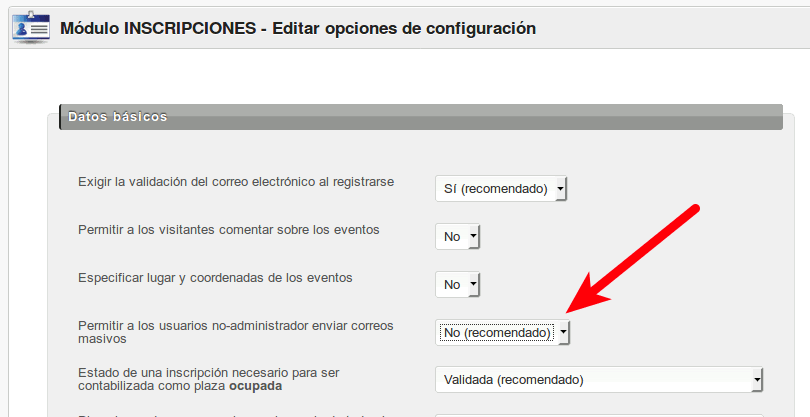
En cuanto al diseño gráfico del correo, se aplica lo especificado en la Configuración general del website, en dónde (al final) se puede indicar si usar una plantilla estándar para el envío de todos los correos. Opción que habitualmente todos usamos, obviamente. Además, podemos indicar el nombre y dirección del remitente a usar. Donde queramos que se inserte el contenido específico del correo colocamos el código %mail_contain% que el sistema reemplazará automáticamente:
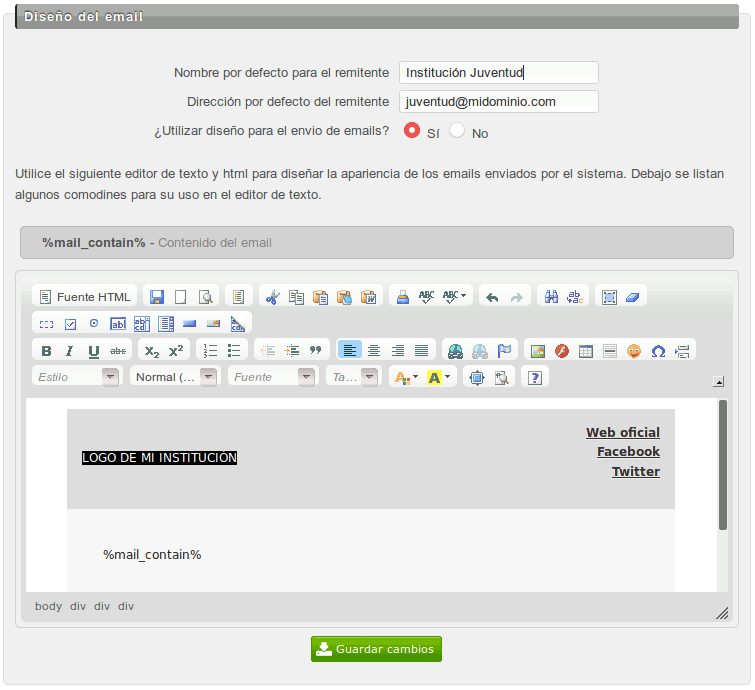
Nota: si incluyes una imagen en esta plantilla recuerda que debes usar la dirección absoluta de la imagen, es decir, la que incluye https://midominio.com al inicio, !si no se hace así entonces el destinatario del correo no podrá verla! Esto no sucede cuando incluimos imágenes en nuestras páginas del portal web, porqué los navegadores web buscan esas imágenes en el mismo dominio y dirección que la página que se está visitando.
Conclusión: direcciones absolutas para incluir imágenes o archivos en nuestros correos, y direcciones relativas para contenidos que se van a visualizar al visitar nuestra web.

Añada su comentario: